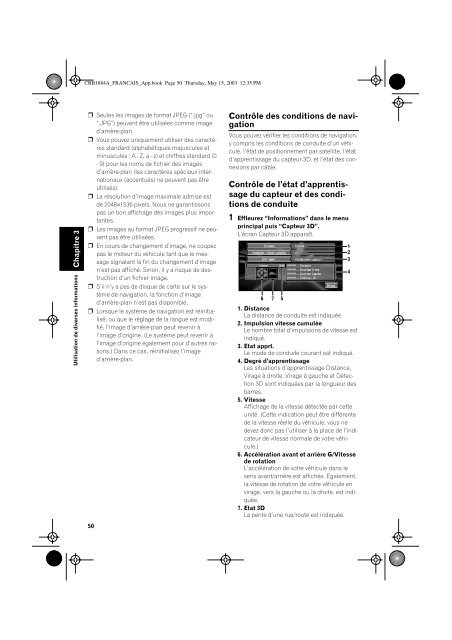Pioneer AVIC750DV - User manual - français
Pioneer AVIC750DV - User manual - français
Pioneer AVIC750DV - User manual - français
Create successful ePaper yourself
Turn your PDF publications into a flip-book with our unique Google optimized e-Paper software.
CRB1884A_FRANCAIS_App.book Page 50 Thursday, May 15, 2003 12:35 PM<br />
Chapitre 3<br />
Utilisation de diverses informations<br />
❒ Seules les images de format JPEG (“.jpg” ou<br />
“.JPG”) peuvent être utilisées comme image<br />
d’arrière-plan.<br />
❒ Vous pouvez uniquement utiliser des caractères<br />
standard (alphabétiques majuscules et<br />
minuscules : A - Z, a - z) et chiffres standard (0<br />
- 9) pour les noms de fichier des images<br />
d’arrière-plan (les caractères spéciaux internationaux<br />
(accentués) ne peuvent pas être<br />
utilisés).<br />
❒ La résolution d’image maximale admise est<br />
de 2048×1536 pixels. Nous ne garantissons<br />
pas un bon affichage des images plus importantes.<br />
❒ Les images au format JPEG progressif ne peuvent<br />
pas être utilisées.<br />
❒ En cours de changement d’image, ne coupez<br />
pas le moteur du véhicule tant que le message<br />
signalant la fin du changement d’image<br />
n’est pas affiché. Sinon, il y a risque de destruction<br />
d’un fichier image.<br />
❒ S’il n’y a pas de disque de carte sur le système<br />
de navigation, la fonction d’image<br />
d’arrière-plan n’est pas disponible.<br />
❒ Lorsque le système de navigation est réinitialisé,<br />
ou que le réglage de la langue est modifié,<br />
l’image d’arrière-plan peut revenir à<br />
l’image d’origine. (Le système peut revenir à<br />
l’image d’origine également pour d’autres r<strong>ais</strong>ons.)<br />
Dans ce cas, réinitialisez l’image<br />
d’arrière-plan.<br />
50<br />
Contrôle des conditions de navigation<br />
Vous pouvez vérifier les conditions de navigation,<br />
y compris les conditions de conduite d’un véhicule,<br />
l’état de positionnement par satellite, l’état<br />
d’apprentissage du capteur 3D, et l’état des connexions<br />
par câble.<br />
Contrôle de l’état d’apprentissage<br />
du capteur et des conditions<br />
de conduite<br />
1 Effleurez “Informations” dans le menu<br />
principal puis “Capteur 3D”.<br />
L’écran Capteur 3D apparaît.<br />
6 7 5<br />
1. Distance<br />
La distance de conduite est indiquée.<br />
2. Impulsion vitesse cumulée<br />
Le nombre total d’impulsions de vitesse est<br />
indiqué.<br />
3. Etat apprt.<br />
Le mode de conduite courant est indiqué.<br />
4. Degré d’apprentissage<br />
Les situations d’apprentissage Distance,<br />
Virage à droite, Virage à gauche et Détection<br />
3D sont indiquées par la longueur des<br />
barres.<br />
5. Vitesse<br />
Affichage de la vitesse détectée par cette<br />
unité. (Cette indication peut être différente<br />
de la vitesse réelle du véhicule, vous ne<br />
devez donc pas l’utiliser à la place de l’indicateur<br />
de vitesse normale de votre véhicule.)<br />
6. Accélération avant et arrière G/Vitesse<br />
de rotation<br />
L’accélération de votre véhicule dans le<br />
sens avant/arrière est affichée. Egalement,<br />
la vitesse de rotation de votre véhicule en<br />
virage, vers la gauche ou la droite, est indiquée.<br />
7. Etat 3D<br />
La pente d’une rue/route est indiquée.<br />
1<br />
2<br />
3<br />
4